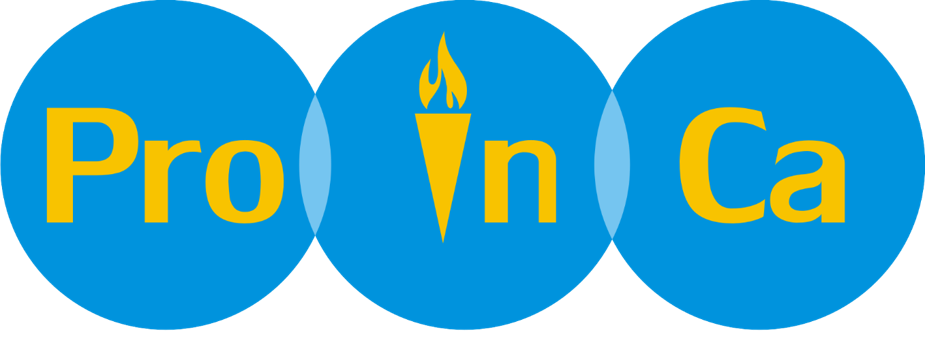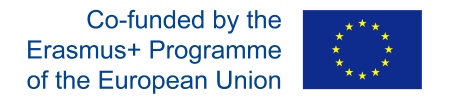Уважаемые участники!
Просим следовать следующим шагам:
- Ознакомьтесь с нашей полной программой пленарного заседания и электронных постеров.
- В программе указаны ссылки на Zoom, щелкните по ней и введите свое полное имя. Обратите внимание, что вы будете помещены в комнату ожидания и будете ждать, пока организатор вас впустит. Только участники, прошедшие предварительную регистрацию, смогут войти в конференцию Zoom.
- Примечание. Убедитесь, что перед подключением вы загрузили или обновили приложение Zoom на своем рабочем столе/планшете или других устройствах, используя следующую ссылку: https://zoom.us/support/download
- Когда вы зайдете в конференцию Zoom, ваш микрофон и камера будут отключены. Будут включены только камера и микрофон ведущего.
- Мы рекомендуем вам использовать гарнитуру с микрофоном, чтобы улучшить качество звука на протяжении всей сессии.
- Особенности перевода:
- С английского на русский
- Щелкните по значку «глобус» в правом нижнем углу экрана Zoom
- Выберите «Русский»
- С английского на русский
- Выберите «отключить исходный звук»
- С русского на английский
- Щелкните по значку «глобус» в правом нижнем углу экрана Zoom
- Выберите «Английский»
- Выберите «отключить исходный звук»
- Если вы хотите задать вопрос, щелкните значок в виде руки. В списке участников рука появится рядом с вашим именем. Организатор предоставит вам микрофон, и вы сможете говорить, но, пожалуйста, дождитесь очереди.
- Для участников, которые хотели бы присоединиться к сессии электронных постеров, мы создали индивидуальные ссылки Zoom для каждого докладчика. Пожалуйста, ознакомьтесь с Программой, и там вы можете найти сессии электронных постеров с их отдельными ссылками на Zoom.
- Обратите внимание, что конференция не будет записана. Хотя все слайды устных презентаций и электронные постеры будут опубликованы на вебсайте www.proinca-nursing.kz.
Будем рады видеть вас на конференции.
Этикет при использовании Zoom
- Отключите звук, когда вы не говорите.
- Даже тихий фоновый шум отвлекает. Если вы используете микрофон, встроенный в ноутбук, и он включен, то избегайте набора текста. Говорите на нормальной громкости.
- Сведите к минимуму прерывания.
- Звуки уведомления могут показаться очень громкими для других участников. Установите все оповещения в бесшумный режим и найдите тихое место для видеозвонка.
- Оденьте наушники.
- С наушниками гораздо легче услышать друг друга. Многие наушники имеют встроенный микрофон, который отлично подходит для видеозвонков.
- Не говорите одновременно с другим участником.
- Отставание может затруднить постановку вопросов вслух. Вместо этого попробуйте поднять руку или отправить текстовый чат. Используйте “большие пальцы вверх/вниз”, когда это возможно.
- Аудио или видео заморозилось?
- Возможно, у вас плохое подключение к интернету. Попробуйте отключить видео или использовать Ethernet-соединение, особенно при большом групповом вызове.
- Будьте хорошим организатором.
- Не все будут следовать правилам. Организаторы имеют возможность отключить других пользователей, запретить им демонстрировать экран или удалить их из звонка.
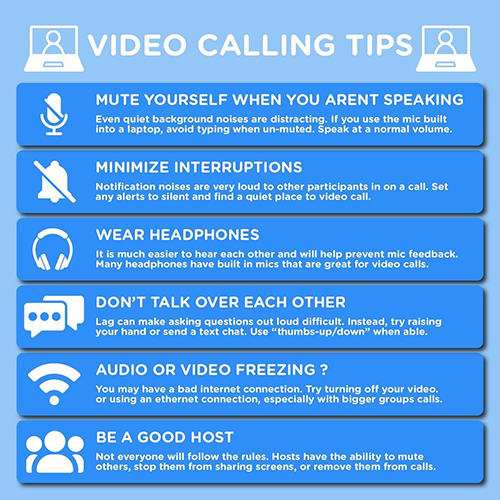
// Adopted from: https://erasmusplus.kg